カタログとサブスクリプションプランをセットアップ
ステップバイステップの説明に従って、パブリッシャーアカウントで仮想通貨、仮想アイテム、および/またはサブスクリプションプランをセットアップしてください:
仮想通貨とは、ゲーム内アイテムの販売に使用される仮想のお金のことです。仮想通貨は、その目的に応じて、ゲームの経済残高に影響を与えたり、アプリの収益化につながったりします。また、ハードカレンシーとは、購入先のプラットフォームにリンクされて、リアルマネーでのみ購入可能な仮想通貨のことです。
事前定義された金額で仮想通貨を販売できます。パッケージの場合、そのパッケージ内の仮想通貨の金額と等しくない特別価格を定義できます。
仮想通貨の詳細については、仮想通貨セクションを参照してください。
仮想通貨を設定するには:
- パブリッシャーアカウントでプロジェクトを開き、アイテムカタログ > 仮想通貨セクションに移動します。
- 「新規仮想通貨」をクリックします。
- 以下を指定します:
- 画像(任意)。
- SKU。
- 名称。
- 実際通貨または仮想通貨の価格。
- デフォルト通貨。
- 属性(任意)。
注意
価格は少なくとも1つの(実際または仮想)通貨で設定する必要があります。仮想通貨の金額は整数でのみ指定できます。実際通貨による地域価格の設定に関する詳細情報は、ドキュメントをご覧ください。
- 仮想通貨をプレミアム通貨として定義できます。この通貨は購入が行われるプラットフォームに関連付けられており、リアルマネーでのみ販売できます。プラットフォームごとにプレミアム通貨の個別のストレージを設定するには、「プレミアム通貨」トグルを「オン」に切り替えます。
注意
通貨は作成された時点でのみ、プレミアム通貨として定義できます。
この記事は役に立ちましたか?
ご意見ありがとうございました!
あなたのメッセージを確認し、体験を向上させるために利用させていただきます。注意
仮想通貨パッケージを作成する前に、まずそれに含まれる通貨を作成する必要があります。
仮想通貨パッケージをセットアップするには:
- パブリッシャーアカウントでプロジェクトを開き、アイテムカタログ > 仮想通貨 > パッケージセクションに移動します。
- 「新規パッケージ」をクリックします。
- 以下を指定します:
- パッケージの画像(任意)。
- パッケージSKU。
- パッケージ名。
- パッケージの簡単な説明。
- パッケージの仮想通貨。
- 実際通貨と仮想通貨の価格。
- デフォルト通貨。
- 属性(任意)。
注意
パッケージに追加できる仮想通貨は1種類のみです。仮想通貨パッケージの価格は、最低でも現実通貨か仮想通貨のどちらかで指定する必要があります。仮想通貨の金額は整数値でしか指定できません。実際通貨による地域価格の設定に関する詳細情報は、ドキュメントをご覧ください。
- ユーザーが仮想通貨パッケージを購入できる回数を制限するには、「一人のユーザーが仮想通貨パッケージを購入できる回数を制限する」トグルを「オン」に切り替えて、制限を指定します。
- ストアにパッケージが表示される期限を設定するには、「ストアにアイテムを表示する」フィールドで、「期間」を選択してタイムゾーン、期間の開始日と終了日を指定します。アイテム表示期間の終了を表示しないようにするには、「終了日なし」ボックスのチェックを入れます。
- 設定を確認して「パッケージを作成」をクリックします。
注意
仮想アイテム、仮想通貨、または仮想通貨パッケージを作成した後、アイテムにステータスを設定し、利用可能、利用不可、または部分的に利用可能かを決定できます。
この記事は役に立ちましたか?
ご意見ありがとうございました!
あなたのメッセージを確認し、体験を向上させるために利用させていただきます。仮想アイテムは、実際通貨と仮想通貨で販売できるゲーム内コンテンツです。
仮想アイテムには次の3つのタイプがあります:
- 消耗品 — 大量に持っていて、何度も購入することができるアイテム。ユーザーが消費すると、その量は減少します。
- 非消耗品 — 一度だけ発生または購入することができるアイテム。これらのアイテムはユーザーのインベントリに保管され、クライアント側で消費されてもインベントリから削除することはできません。クライアント側で消費してインベントリから取り出すことはできず、サーバー側のメソッドでのみ取り出すことができます。
- 期間限定アイテム — 期間限定で入手可能で、有効期限が切れても在庫から消えない非消耗品アイテム。ユーザーは、このアイテムを再度購入してアクティブ化する必要があります。
仮想アイテムの詳細については、仮想アイテムセクションを参照してください。
仮想アイテムを設定するには、仮想アイテムグループを設定する必要があります。グループを設定することで、複数レベルのカタログを作成し、ストア内のアイテムの表示を管理することができます。
仮想アイテムのグループを作成するには:
- パブリッシャーアカウントでプロジェクトを開き、アイテムカタログ > 仮想アイテムセクションに移動します。
- 「+」をクリックして、ドロップダウンリスト「グループを作成」を選択します。
- 以下のパラメータを指定します:
- グループコード。
- グループ名。
- グループをカタログに表示する場合は、ストアにグループを表示するトグルをオンに設定します。
- 「グループを作成」をクリックします。
注意
グループが指定されていないアイテムは、未グループ化グループに追加されます。
仮想アイテムをセットアップするには:
- パブリッシャーアカウントでプロジェクトを開き、アイテムカタログ > 仮想アイテムセクションに移動します。
- 「+」をクリックして、ドロップダウンリスト「アイテムを作成」を選択します。
- 以下を指定します:
- イメージ(任意)。
- SKU。
- アイテムが属する1つまたは複数のグループ。
- 名称。
- 説明(任意)。
注意
アイテム説明は255個のシンボルに制限されます。255個のシンボルを超える説明を追加する必要がある場合は、カスタマーサクセスマネージャーに連絡するか、csm@xsolla.comにメールを送信してください。
- アイテムのプロパティ: 消耗品、非消耗品、または期間限定のアイテム。
- 実際通貨または仮想通貨での価格。
お知らせ
実際通貨や仮想通貨で価格を指定しないとアイテムを作成することができません。価格の値がゼロのアイテムを作成することはできません。実際通貨での価格設定に関する詳細情報は、ドキュメントをご覧ください。
- アイテムの購入制限を設定します(任意)。これを行うには、「一人のユーザーがこのアイテムを購入できる回数を制限する」トグルを「オン」に設定してユーザーが購入できるアイテムの数を指定します。
- ストアで表示されるアイテムの時間制限を設定するには、「ストアにアイテムを表示する」フィールドで、「期間」を選択してタイムゾーン、期間の開始日と終了日を指定します。アイテム表示期間の終了日を表示しないようにするには、「終了日なし」ボックスのチェックを入れます。
- 設定を確認して「アイテムを作成」をクリックします。
この記事は役に立ちましたか?
ご意見ありがとうございました!
あなたのメッセージを確認し、体験を向上させるために利用させていただきます。バンドルとは、複数の商品をセットにして1つのユニットとして販売することです。バンドルには異なる種類のアイテムを追加することができます:
- 仮想通貨。
- 仮想通貨のパッケージ。
- 期間限定アイテムを含む仮想アイテム。
- バンドル。
バンドルの詳細については、バンドルセクションを参照してください。
バンドルをセットアップするには:
- パブリッシャーアカウントでプロジェクトを開き、アイテムカタログ > バンドルセクションに移動します。
- 「+」をクリックして、ドロップダウンリスト「バンドルを作成」を選択します。
- 以下を指定します:
- 画像(任意)。
- SKU。
- 名称。
- 説明(任意)
- コンテンツ。
- バンドル価格を設定します。価格を設定するか、無料バンドルを作成します:
- 無料バンドルを作成するには、「有料または無料」フィールドで、「無料バンドル」を選択します。
- 価格を設定するには、「有料または無料」フィールドで、「有料バンドル」を選択して実際通貨または仮想通貨で価格を指定します。必要に応じて、地域価格を設定します。
お知らせ
同じバンドルや物理的な商品をバンドルに追加することはできません。空のバンドルを作成することはできません。
注意
バンドルは、実際通貨や仮想通貨で価格を指定せずに作成することができます。そのようなバンドルがストアに表示された場合、ユーザーは無料で利用できるようになります。地域価格を含む実際通貨による価格設定のに関する詳細情報は、ドキュメントをご覧ください。
- バンドルの購入制限を設定します(任意)。これを行うには、「一人のユーザーがバンドルを購入できる回数を制限する」トグルを「オン」にしてユーザーが購入できるバンドルの数を指定します。
- 「次へ」をクリックします。
- ストアでバンドルの表示を設定します:
- ステータスを「利用可能」に変更します。
- ストアでバンドルを表示する時間制限を設定します(任意)。これを行うには「期間」タイムゾーン、期間の開始と終了を指定します。アイテム表示期間の終了を表示したくない場合は、「終了日なし」にチェックを入れてください。
- 「次へ」をクリックします。
- 設定を確認して「保存」をクリックします。
この記事は役に立ちましたか?
ご意見ありがとうございました!
あなたのメッセージを確認し、体験を向上させるために利用させていただきます。パブリッシャーアカウントを経由で、またはプランを作成するAPIコールを使用してサブスクリプションプランを設定できます。
パブリッシャーアカウント経由でプランを設定するには:
- アイテムカタログ > サブスクリプションセクションに移動します。
- サブスクリプションプランタブで、「サブスクリプションプランを作成」をクリックします。

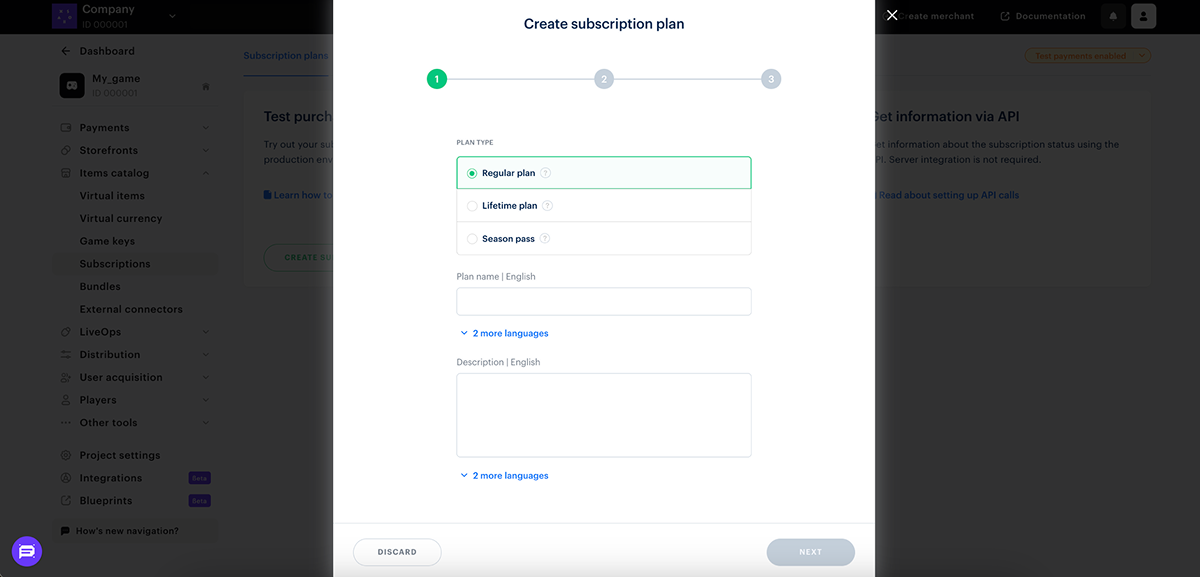
注意
パブリッシャーアカウントを通じて作成されたすべてのプランには、External ID の値が割り当てられ、以下のことが可能になります:External ID を指定する必要がある場合は、プランを作成するAPIコールを使用してプランを作成してください。
- 特定のプランで決済UIを開きます。
- アラートでプランを特定します。
- トランザクションレポートでプランを特定します。
レギュラープランを設定する
- 以下を指定します:
- プラン名。
- 説明(任意):このプラン説明は、ユーザーがサブスクリプションを購入する際に、決済UIに表示されます。
- 「次へ」をクリックします。
- サブスクリプション料金オプションのいずれかを選択してください:
- 通常:各決済金額は手動で指定されます。
- セットアップ料金込み:各回の支払い金額およびセットアップ料金を手動で指定します。この設定は、ライセンスの接続、システムの設定、ユーザーのトレーニング、コンサルテーションの提供などの追加費用をカバーするために登録者に請求したい場合に使用します。この場合、初回支払いにはセットアップ料金が含まれ、残りの支払いには通常の支払いと同額が含まれます。
注意
プロジェクトに、セットアップ料金や異なる通貨での価格を設定する機能がない場合、プロジェクトで多通貨を有効には、カスタマーサクセスマネージャーまでお問い合わせるか、csm@xsolla.comに電子メールを送信してください。
- 初回支払いに関連付けられます:各回の支払額は初回支払いと同じです。サブスクリプションのコストと通貨のタイプは、決済UIを開くときに
purchase.checkout.amountパラメータとpurchase.checkout.currencyパラメータで渡されます。価格設定を自分の側で管理し、特定のユーザーに対して個別に価格を設定したい場合は、このオプションを使用します。
- 初回支払いに関連付けられます:各回の支払額は初回支払いと同じです。サブスクリプションのコストと通貨のタイプは、決済UIを開くときに
- 通常のサブスクリプション料金またはセットアップ料金込みを選択するかどうかにかかわらず、通貨ごとに異なるサブスクリプション価格を設定できます。 これをするには:
- 「通貨」と「価格」フィールドで、必要な通貨を選択し、サブスクリプション価格の値を指定します。セットアップ料金のあるサブスクリプションの場合は、セットアップ料金の値も該当フィールドに記入してください。

- 「+」をクリックして他の通貨での価格を追加します。

- デフォルト通貨を指定してください。

- 請求サイクルを構成します:
- 決済の頻度を指定します。
- 試用期間の中で、支払いをせずにサブスクリプションを利用できる日数を指定します。試用期間を設けないプランを作成する場合は、値を
0に設定します。

- 1回払いのためのパラメータを指定します。このタイプのサブスクリプション更新では、ユーザーは電子メールで送信された決済リンクを介して支払いを行います。
- 期限切れリマインダー:サブスクリプションの有効期限の何日前にユーザーがリマインダーを受け取るかを指定します。
6以上の値を設定すると、有効期限の1日前に追加のリマインダーが表示されます。リマインダーを送信しない場合は、0に設定してください。 - 猶予期間:有効期限が切れた後、ユーザーがサブスクリプションを継続して使用でき、、更新するオプションを持つことができる日数。猶予期間のないプランを作成するには、値を
0に設定します。
- 期限切れリマインダー:サブスクリプションの有効期限の何日前にユーザーがリマインダーを受け取るかを指定します。

- 自動決済のパラメータを指定します:このタイプのサブスクリプション更新では、ユーザーの操作なしで、支払いは保存された請求情報を使用して自動的に行われます。
- サブスクリプションの有効期限のリマインダー。
- ユーザーへの課金に最初に失敗した後の課金再試行回数です。シシステムは1日に1回再試行します。

- 「次へ」をクリックします。
注意
現在、パブリッシャーアカウントでボーナスを設定することはできません。ボーナスの送信を有効にするには、カスタマーサクセスマネージャーまでお問い合わせるか、csm@xsolla.comに電子メールを送信してください。
- 「作成する」をクリックします。
ライフタイムプランを設定する
- 以下を指定します:
- プラン名。
- 説明(任意):このプラン説明は、ユーザーがサブスクリプションを購入する際に、決済UIに表示されます。
- 「次へ」をクリックします。
- サブスクリプション料金オプションのいずれかを選択してください:
- レギュラー:各回の支払い金額は手動で指定されます。
- 初回支払いに関連付けられています:各回の支払い金額は、ユーザーが初回支払いと同じです。サブスクリプションコストと通貨タイプは、決済UIを開くときに
purchase.checkout.amountおよびpurchase.checkout.currencyパラメータで渡されます。価格設定を自分の側で管理し、特定のユーザーの個別価格を設定できるようにしたい場合は、このオプションを使用します。
- 「返金期間」フィールドで、ユーザーがサブスクリプションを解除して支払いを返金できる日数を設定します。
- 通常のサブスクリプション料金を選択するかどうかにかかわらず、通貨ごとに異なるサブスクリプション価格を設定できます。 これをするには:
注意
プロジェクトに異なる通貨の価格を設定する機能がない場合、プロジェクトで多通貨を有効には、カスタマーサクセスマネージャーまでお問い合わせるか、csm@xsolla.comに電子メールを送信してください。
- 「通貨」と「価格」フィルドで、必要な通貨を選択し、サブスクリプション価格の値を指定します。

- 「+」をクリックして他の通貨での価格を追加します。

- デフォルト通貨を指定してください。

- 「次へ」をクリックします。
注意
現在、パブリッシャーアカウントでボーナスを設定することはできません。ボーナスの送信を有効にするには、カスタマーサクセスマネージャーまでお問い合わせるか、csm@xsolla.comに電子メールを送信してください。
- 「作成する」をクリックします。
シーズンパスを設定する
- 以下を指定します:
- プラン名。
- シーズンパスの有効期間。
- 説明(任意):このプラン説明は、ユーザーがサブスクリプションを購入する際に、決済UIに表示されます。
- 「次へ」をクリックします。
- サブスクリプション料金オプションのいずれかを選択してください:
- レギュラー:各回の支払い金額は手動で指定されます。
- 初回支払いに関連付けられています:各回の支払い金額は、ユーザーが初回支払いと同じです。サブスクリプションコストと通貨タイプは、決済UIを開くときに
purchase.checkout.amountおよびpurchase.checkout.currencyパラメータで渡されます。価格設定を自分の側で管理し、特定のユーザーの個別価格を設定できるようにしたい場合は、このオプションを使用します。
- 「返金期間」フィールドで、ユーザーがサブスクリプションを解除して支払いを返金できる日数を設定します。
- 通常のサブスクリプション料金を選択するかどうかにかかわらず、通貨ごとに異なるサブスクリプション価格を設定できます。 これをするには:
注意
プロジェクトに異なる通貨の価格を設定する機能がない場合、プロジェクトで多通貨を有効には、カスタマーサクセスマネージャーまでお問い合わせるか、csm@xsolla.comに電子メールを送信してください。
- 「通貨」と「価格」フィルドで、必要な通貨を選択し、サブスクリプション価格の値を指定します。

- 「+」をクリックして他の通貨での価格を追加します。

- デフォルト通貨を指定してください。

- 「次へ」をクリックします。
注意
現在、パブリッシャーアカウントでボーナスを設定することはできません。ボーナスの送信を有効にするには、カスタマーサクセスマネージャーまでお問い合わせるか、csm@xsolla.comに電子メールを送信してください。
- 「作成する」をクリックします。
この記事は役に立ちましたか?
ご意見ありがとうございました!
あなたのメッセージを確認し、体験を向上させるために利用させていただきます。誤字脱字などのテキストエラーを見つけましたか? テキストを選択し、Ctrl+Enterを押します。
